[Maya]Edit Mesh
keywords: [Maya]Edit Mesh

Maya版本为2018
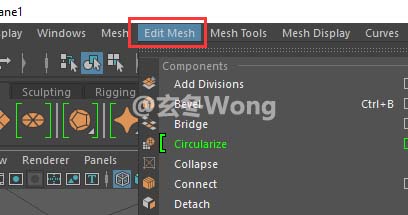
Extrude 挤压
表示在原有物体上挤压出新的形状。
先选中需要挤压的面

然后点击 Edit Mesh -》 Extrude(Ctrl + E),或者Shift + 鼠标右键 -》 Extrude Face
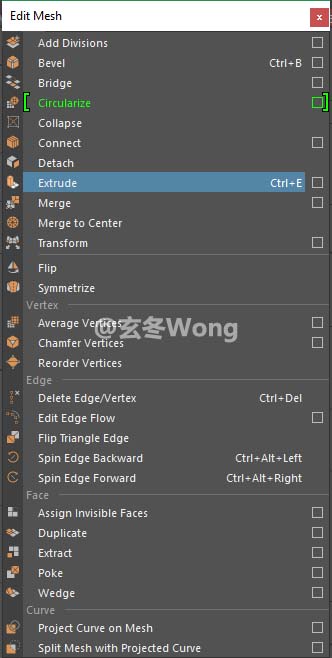
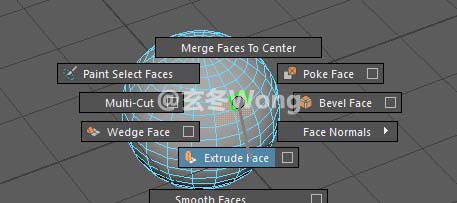
然后拖动坐标轴
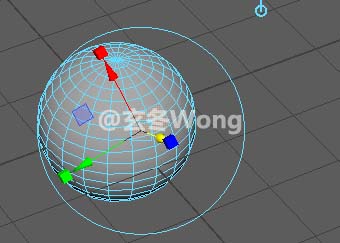
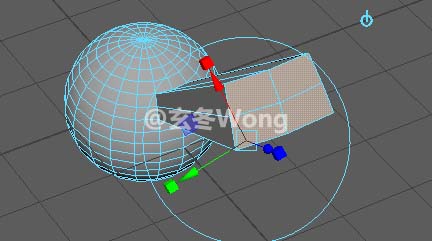
其中,右上角的小圆圈表示坐标轴类型,默认是当前面朝向的坐标轴,点击一下可切换到世界坐标轴
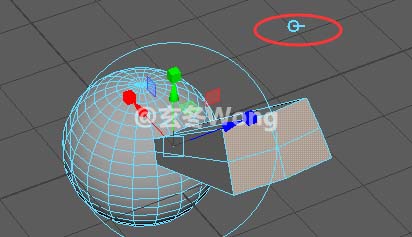
挤压后可以设置的3个常用属性:Offset、Divisions、Thickness


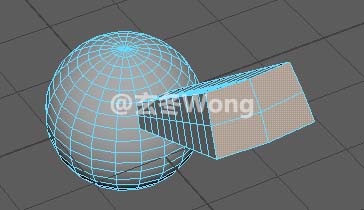

除了可以直接修改数值,还可以用鼠标拖动:
先选中属性名
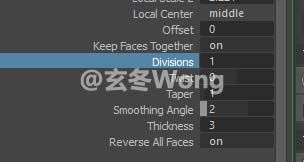
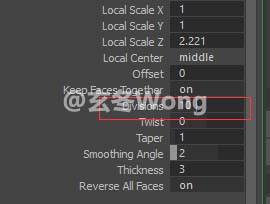
平面内卡环线的技巧:Extrude挤压和Scale伸缩结合使用
假设我们想用圆柱体挤压出这样的效果

方式如下:
先选中面,然后Ctrl+E挤压

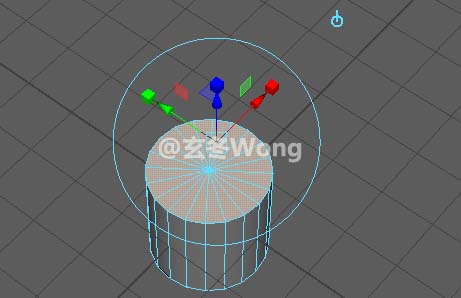
此时不用拖动坐标轴,而是按下R键切换到Scale模式
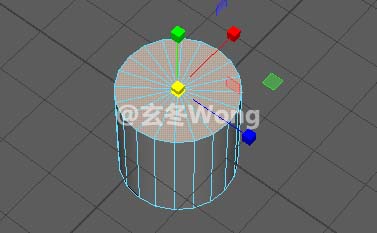
然后按住中间的黄色小方块拖拽
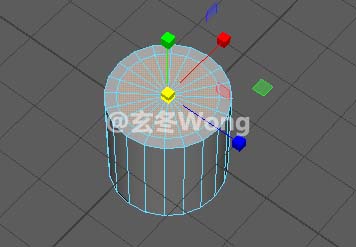
然后再按Ctrl+E,然后再拖动向上的坐标轴
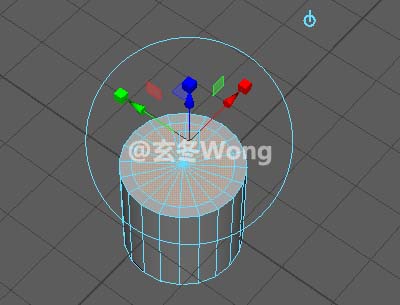

这种方式同样可以用凹槽效果的底边卡线
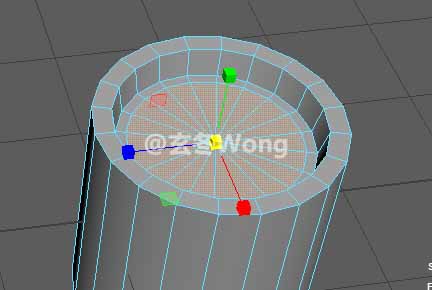
Extract提取
表示将面从物体中分离并提取出来。
先选中面

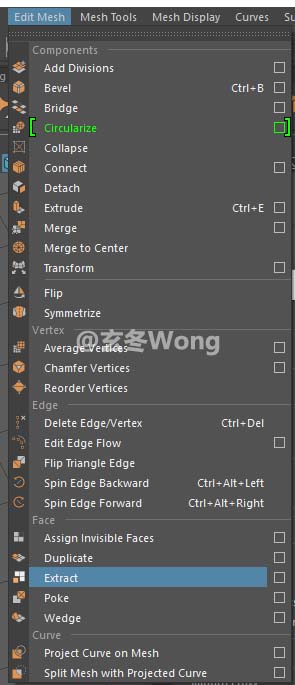
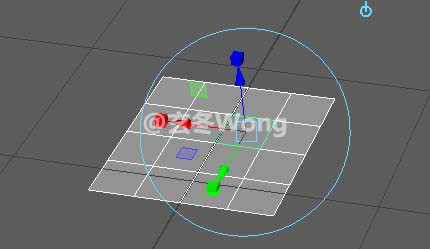
此时再拖动坐标轴,就可以将选中的面提取出来
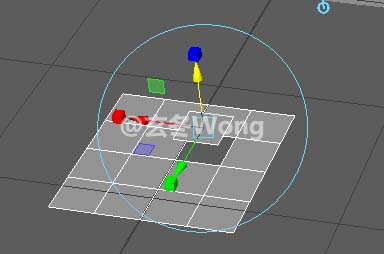
Average Vertices
当顶点分布不均匀时,通过Average Vertices可以是顶点重新分布均匀

选中需要均匀分布的顶点,然后点击:Edit Mesh -》 Average Vertices。

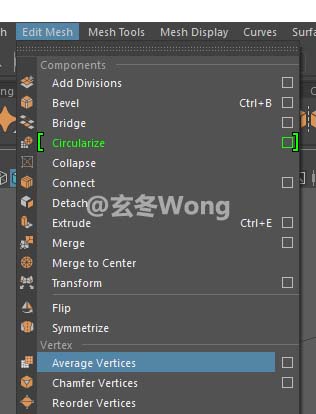
多次点击可以可使顶点逐步均匀,直至和周围的布线统一。


Bridge桥接
假设有两个正方体,对立的两个面都是开口的。
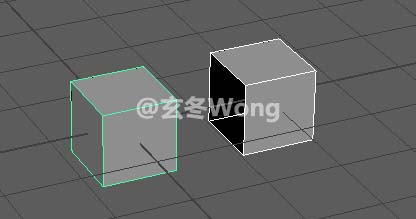
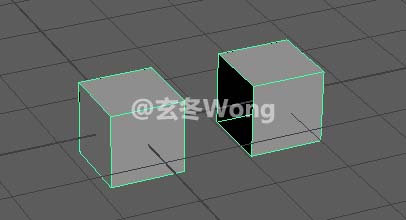
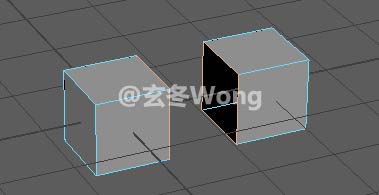

Project Curve on Mesh
演示示例
先新建一个球体,和一个圆形曲线
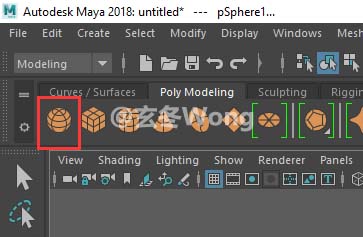
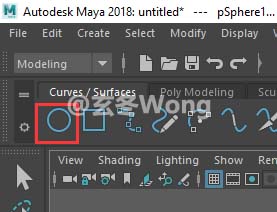
调整曲线的位置和旋转
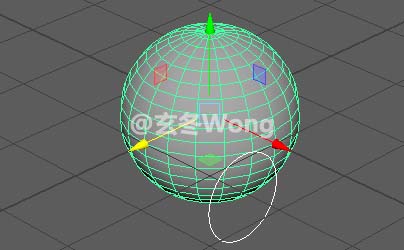

然后切换到需要投射方向的视图
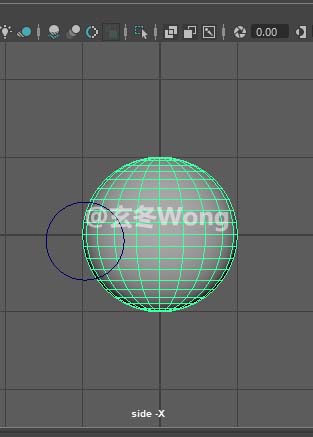
然后同时选中球体和圆圈
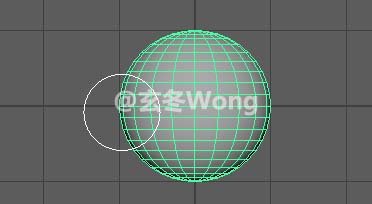
然后再点击Edit Mesh -》 Project Curve on Mesh
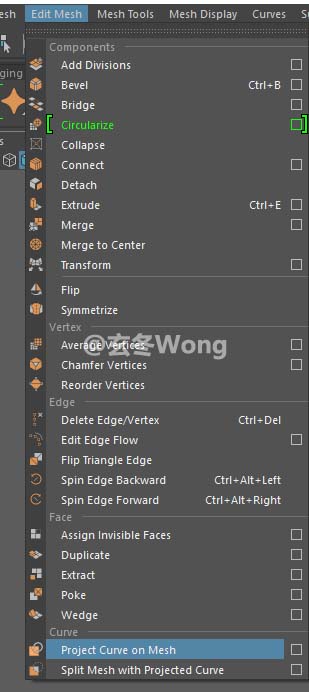
这样在球体上就投射形成了一个特殊曲线
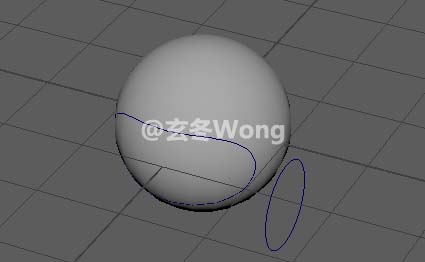
然后再选中球体和球体上的曲线,选中方式:按住鼠标左键框选曲线和球体,不要点击球体
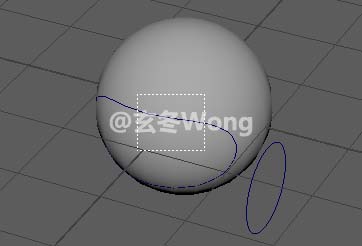
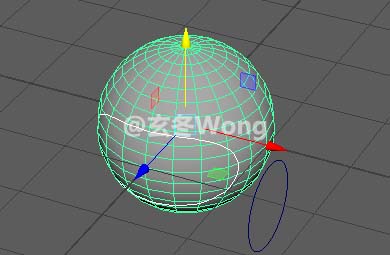
如果单击球体,选中状态就是这样的(这种情况下无法进行后续的操作):

然后点击Edit Mesh -》 Split mesh with projected curve
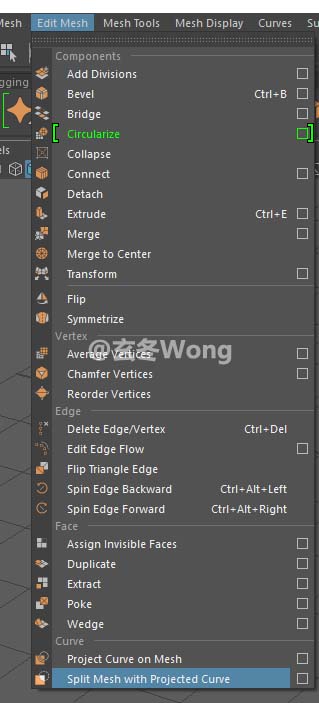
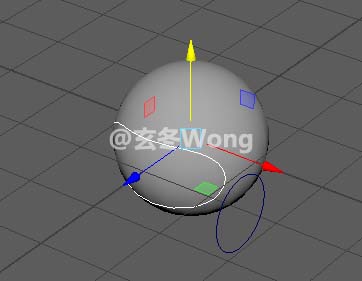
然后拖动球体,是原本的曲线与球体分离开
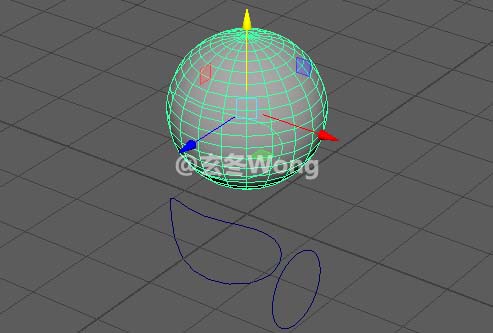
然后再切换到侧向视图,
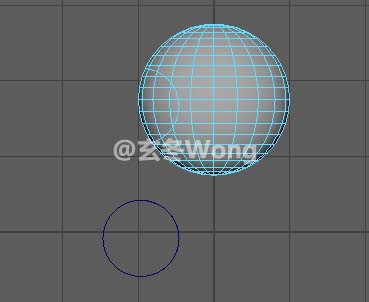
选中要删除的面,并删除
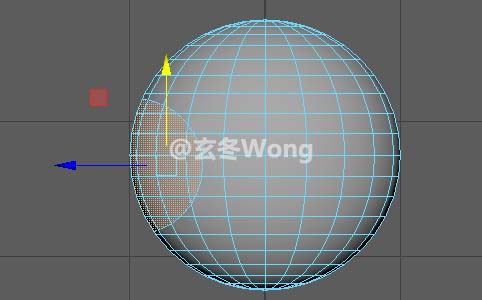
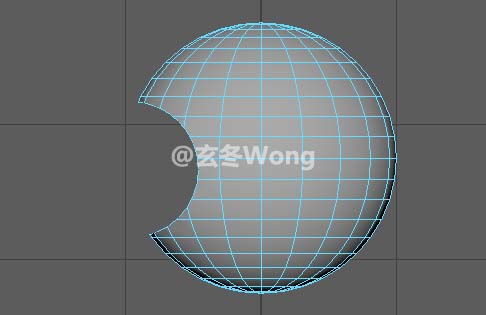
这样就挖出了一个特殊形状的开口

Detach Component 分离组件
假设有个球形,选中一圈线
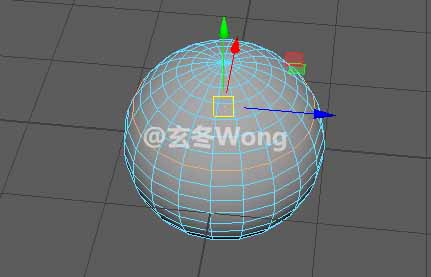
然后执行:Edit Mesh -》 Detach
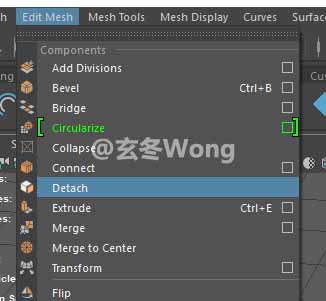
或者按住Shift + 鼠标右键 -》 Detach Components

然后切换到面选中模式,双击某个面,选中整个被分离出来的Component
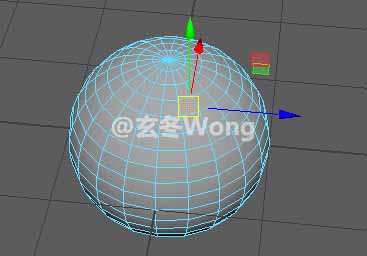

然后就可以拖动这个Component。此时两个Components仍然属于同一个Object。

谋泄者,事无功;计不决者,名不成。---《战国策》